Povolte předávání portů pro Wolflink HC5661-Wolflink
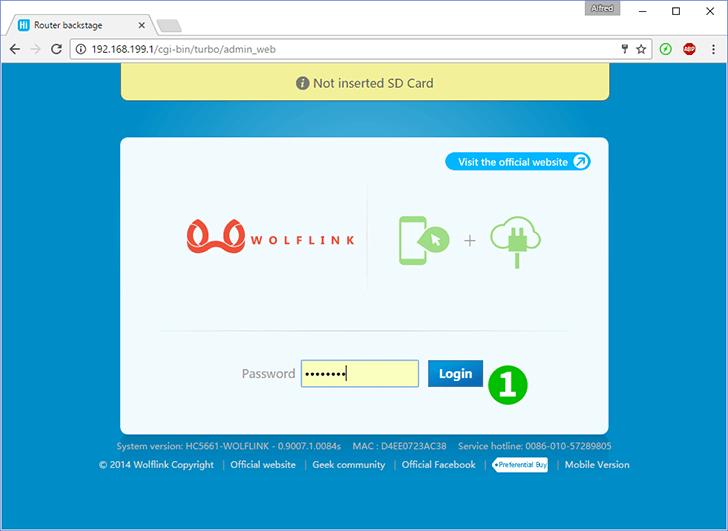
1 Přihlaste se do routeru wolflink pomocí svého hesla (výchozí IP: 192.168.199.1 nebo použijte http adresu: wolflinks.com. Výchozí heslo: admin)

2 Na úvodní stránce routeru klikněte na „Advanced settings“

3 Zvolte „LAN DHCP Service“ pro nastavení statické IP adresy vašeho počítače nebo přeskočte na krok 6, pokud již máte

4 Existuje seznam připojených klientů. Najděte svůj počítač
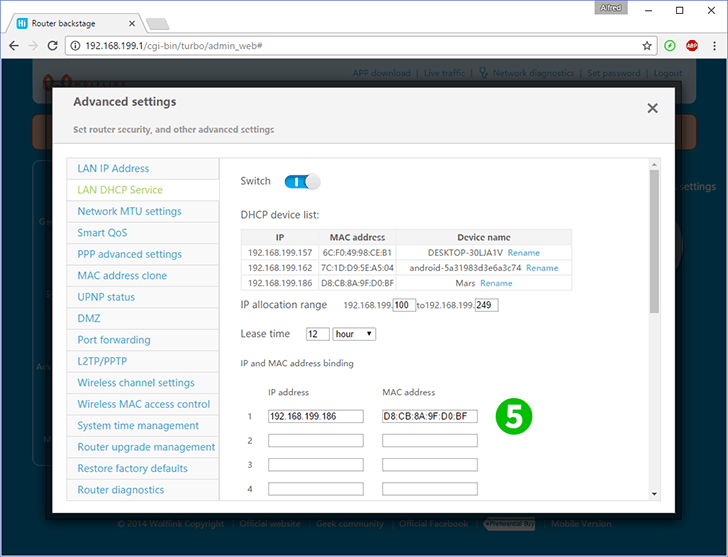
5 Zkopírujte IP a MAC adresy svého počítače do příslušných polí a dole klikněte na „Save“ (Nyní bude mít váš počítač statickou IP adresu)
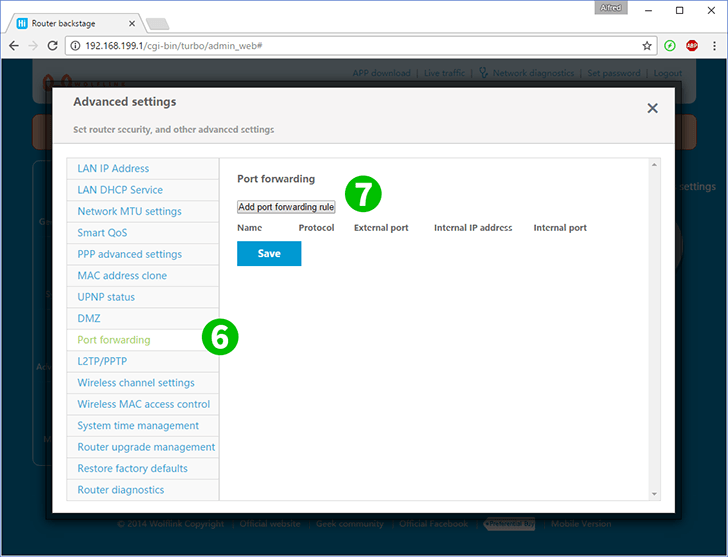
6 Zvolte „Port forwarding“
7 Klikněte na "Add port forwarding rule"
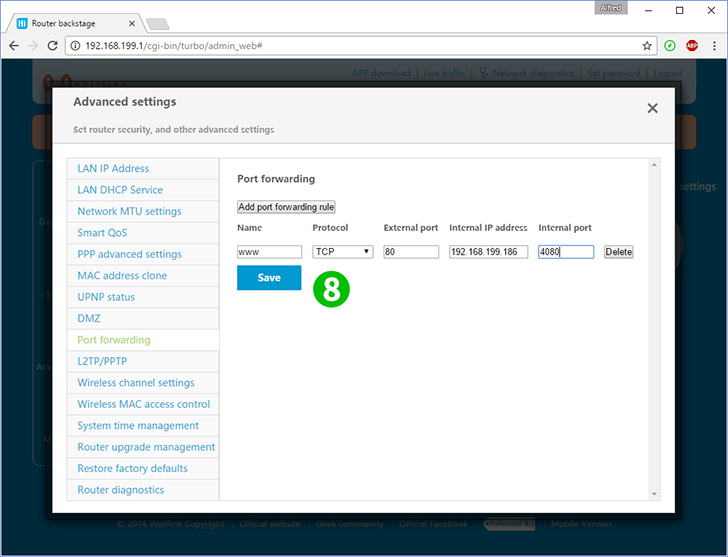
8 Vyplňte pole:
„Name“ - jakékoli jméno, které chcete pro toto pravidlo
"Protocol" - (TCP nebo UDP) pro webový server zvolte TCP
"External port" - port routeru, který bude přijímat připojení z Internetu (80 pro webový server)
"Internal IP address" - statická IP adresa počítače pomocí webového serveru (můžete ji nastavit nebo zkontrolovat v kroku 3)
"Internal port" - port webového serveru vašeho počítače (80)
Stiskněte "Save"
Předávání portů je nyní nakonfigurováno pro váš počítač!
Povolte předávání portů pro Wolflink HC5661-Wolflink
Pokyny k aktivaci Port Forwarding pro Wolflink HC5661-Wolflink